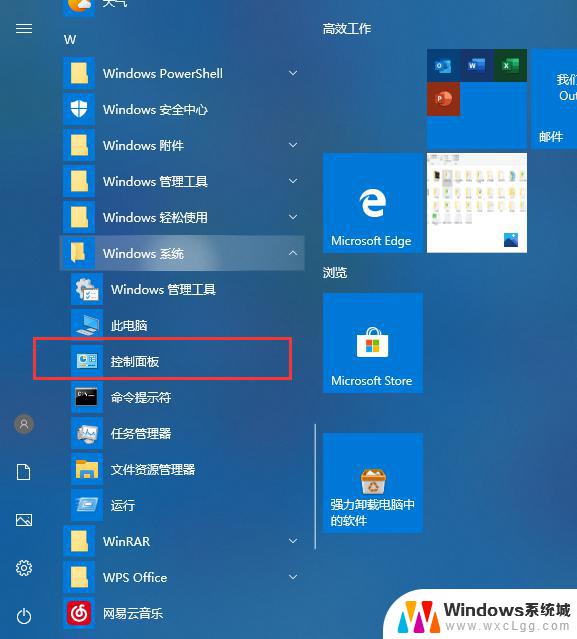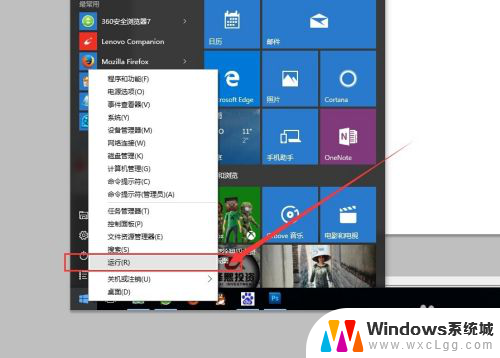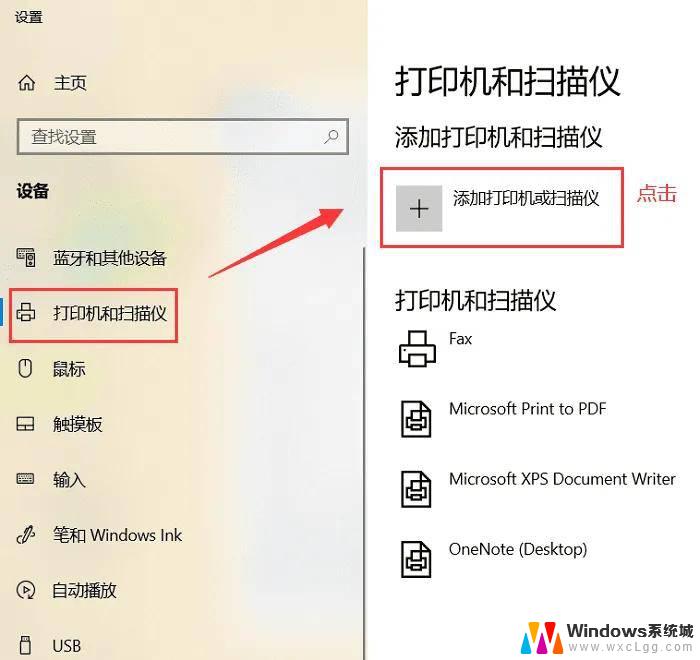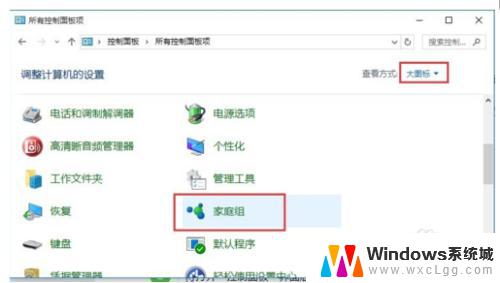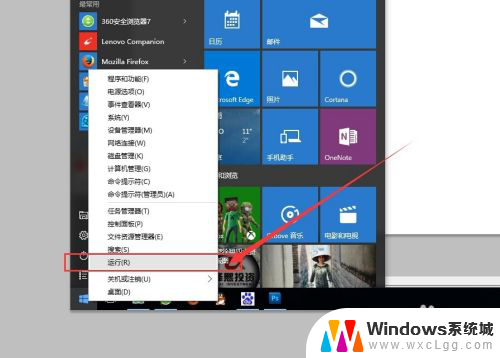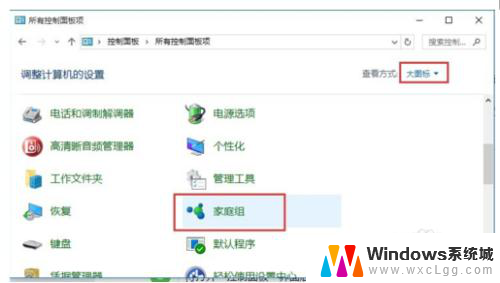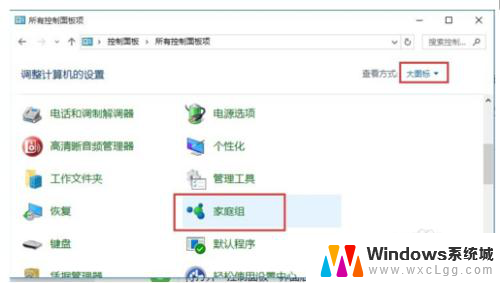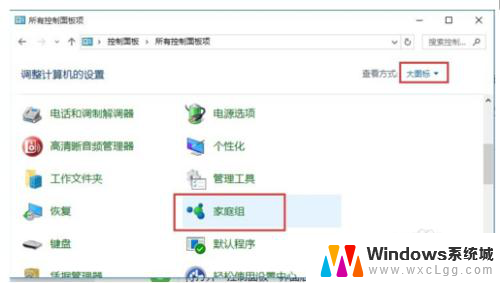xp连win10打印机凭证不足 Win10系统如何连接XP打印机
更新时间:2023-11-22 13:10:11作者:xtliu
xp连win10打印机凭证不足,随着Windows 10操作系统的普及,许多用户在连接旧版XP打印机时遇到了凭证不足的问题,在Win10系统中,XP打印机的连接方式略有不同,需要一些额外的步骤来解决此问题。本文将介绍如何正确连接XP打印机,以及解决凭证不足的困扰。无论是为了工作还是个人使用,正确连接打印机对于顺利进行打印任务至关重要。接下来我们将详细探讨Win10系统下连接XP打印机的方法,帮助用户顺利解决凭证不足的问题。
具体步骤:
1.选择桌面上的【此电脑】,右键选择管理。
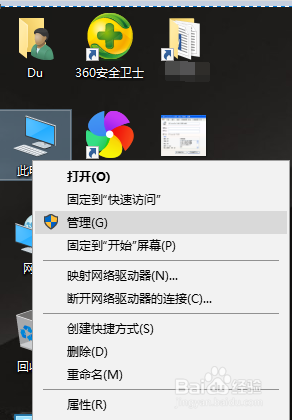
2.启用Guest帐户
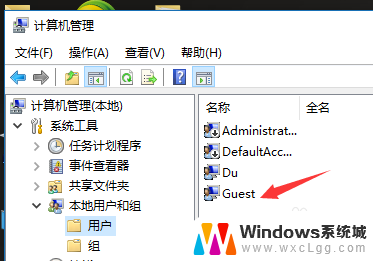
3.点右下角的网络标志,右键选择【打开网络和共享中心】。
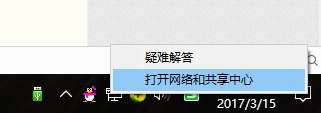
4.点击【更改高级共享设置】
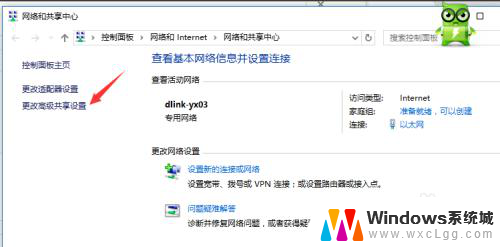
5.图1:所有项目:选择【启用网络发现】和【启用文件和打印机共享】
图2:文件共享连接:
选择【为使用40或56位加密的设备启用文件共享】
选择【关闭密码保护共享】
单击【保存修改】
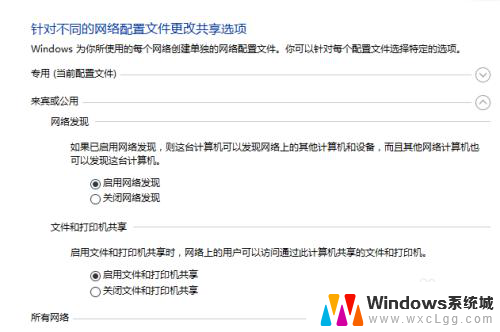
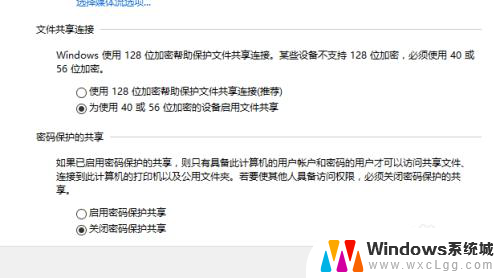
以上就是xp连win10打印机凭证不足的全部内容,碰到同样情况的朋友们赶紧参照小编的方法来处理吧,希望能够对大家有所帮助。